да възстанови на потребителя ключ операция бел низходящо ASUS ™ помощници
Стъпка по стъпка урок за това как да се възстанови клавиша Fn на вашия лаптоп Asus
Ключови «Fn» на Asus лаптоп е отговорен за включване и изключване на устройството, увеличаване и намаляване на яркостта, обем и т.н. Ако по някаква причина, на лаптопа си, този бутон не работи, това може да е сигнал за липсата на желаната програма или драйвер на компютъра си. Тази процедура се прилага за редица прости, така че да можете лесно да отстоява позициите си у дома. Ако проблемът не мислите, че не може да си позволи, или клавиши на клавиатурата са повредени, свържете се с центъра за услуги, където обучени специалисти ще поправи или замени клавиатурата на лаптопа Asus.
За желания бутон, за да работят, трябва да върви стъпка по стъпка инструкции:
- Ходим на официалния сайт на Asus: asus.com;
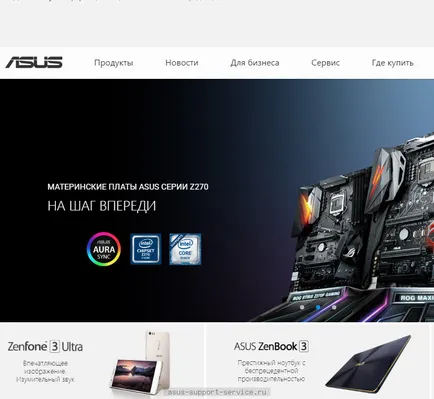
- отидете в раздела, озаглавен "Подкрепа";
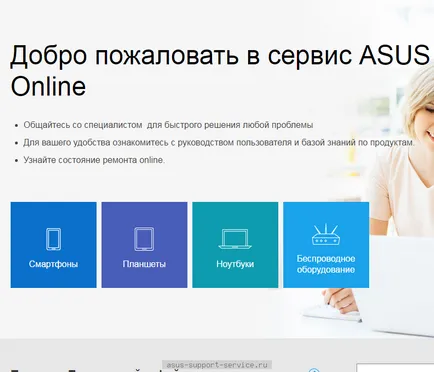
- в полето за търсене, ние въведете пълното име на модела на вашия лаптоп.
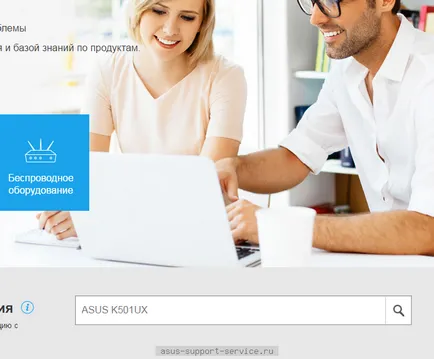
ВНИМАНИЕ. Ако вашият модел не трябва да изберете някоя от вашите серия или със същите характеристики (ширината на екрана, капацитет и т.н.)
- отваряне на подходящ модел devaysa виж описанието на неговите параметри;

отново търси и кликнете върху думите "подпомагане";
тук ние избираме и кликнете върху думите "драйвери и помощни програми";
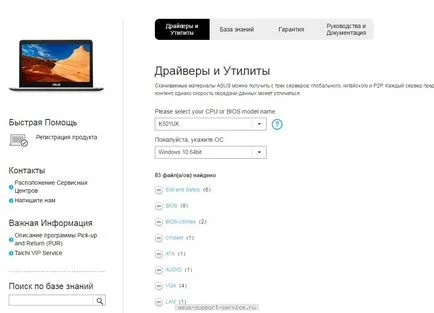
- Изберете вашата операционна система Windows;
- във вида на водача, изберете "РВД".
ВНИМАНИЕ. Този тип шофьор е подходящ само за Asus лаптопи.
- Изтеглете най-подходящите драйвери;
- в края на изтеглянето, отворете razarhiviruem с папки и файлове;
- инсталиране на драйвери;
- Този процес може да отнеме известно време.
ВНИМАНИЕ. Не затваряйте прозореца за изтегляне на неговото завършване.
Преди проверката на работата на клавиша Fn, не забравяйте да рестартирате устройството. След стартиране на системата, всички комбинации от клавиши «бел» трябва да работят.
Ние помним как да работите с клавишни комбинации «Fn»:
- «Fn» + «F2» - регулира Wi-Fi / Bluetooth.
- «Fn» + «F3» - регулира тъчпада.
- «Fn» + «F4» - настройва резолюцията на екрана ви.
- «Fn» + «F5» / «F6» - Регулиране на други настройки на екрана (яркост, контраст и т.н.).
- «Fn» + «F7» - включва или изключва екрана.
- «Fn» + «F8» - дава възможност да се показва изображения на екрана, или чрез проектора.
- «Fn» + «F9» - отваряне на диспечера на задачите.
- «Fn» + «F10» - включва или изключва звука.
- «Fn» + «F11» / «F12» - регулира звука работа (обем).
ВНИМАНИЕ. Ако не се помогне на начина, по който се отнасят към центъра за услуги, там ще откриете причината за ключов «Fn» не функционира и да го отстранят. Също така проверете дали физически бутон (напълни с течност, отрязани, и т.н.) е повреден.
Надяваме се, че нашия начин решава проблема си.